Introduzione
Le funzionalità di Cisco Email Security Appliance (ESA) consentono di configurare e gestire più appliance contemporaneamente per l'affidabilità, la flessibilità e la scalabilità, oltre a consentire una gestione globale nel rispetto delle policy locali, ecc.
Configurazione ESA
L'ESA può essere configurata a 3 livelli:
1. Macchina
2. Gruppo
3. Cluster
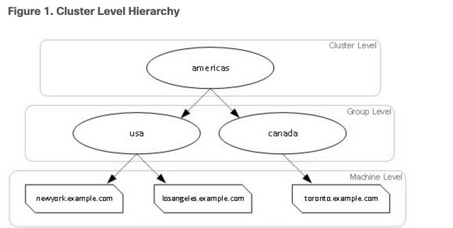
Cluster
Un cluster è costituito da un set di computer con informazioni di configurazione comuni. All'interno di ciascun cluster, gli accessori possono essere ulteriormente suddivisi in gruppi di computer, in cui un singolo computer può essere membro di un solo gruppo alla volta.
I cluster vengono implementati in un'architettura peer-to-peer, senza alcuna relazione primaria/secondaria. È possibile accedere a qualsiasi computer per controllare e amministrare l'intero cluster o gruppo. Questo consente all'amministratore di configurare diversi elementi del sistema a livello di cluster, di gruppo o per computer, in base ai rispettivi raggruppamenti logici.
Group
È possibile configurare i dispositivi e associarli a gruppi diversi. È possibile configurare uno o più gruppi sull'accessorio. Le impostazioni a livello di gruppo possono essere modificate separatamente all'interno di un set di cluster.
Le impostazioni a livello di gruppo sostituiscono le impostazioni a livello di cluster e, nella configurazione iniziale, le impostazioni di gruppo sono generalmente vuote.
Macchina
In genere, le impostazioni configurate a questo livello vengono applicate solo a quel computer specifico. Ignora le impostazioni a livello di gruppo e di cluster. Esiste una configurazione specifica per il computer, ad esempio interfaccia, chiavi di funzionalità, servizi e così via.
Come passare dalla modalità Cluster/Group/Machine (Cluster/Gruppo/Computer) alla modalità Cluster/Group (Gruppo/Computer)?
GUI
1. Passare alla GUI.
2. Aprire qualsiasi configurazione specifica che si desidera modificare. Ad esempio, nello screenshot indicato, passare a Incoming Mail Policies (Policy di posta in arrivo) come mostrato nell'immagine.
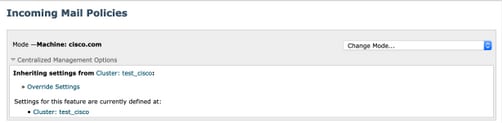
3. Utilizzare l'opzione Cambia modalità dall'elenco a discesa; è possibile scegliere le opzioni per passare a modalità diverse e visualizzare le configurazioni a questi livelli.
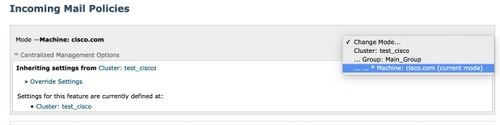
CLI
1. Accedere alla CLI del computer.
2. Per passare da un livello all'altro, usare il comando clustermode.
(Cluster test_cisco)> clustermode
Choose the configuration mode for subsequent changes.
1. Cluster
2. Group
3. Machine
[1]>
Come aggiungere/modificare/rimuovere le impostazioni a diversi livelli?
GUI
1. Passare alla GUI del dispositivo.
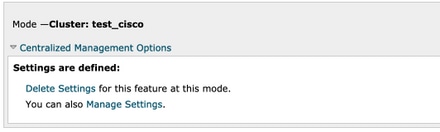
2. Verranno visualizzate le opzioni Elimina impostazioni e Gestisci impostazioni.
3. Gestisci impostazioni offre opzioni per copiare/spostare le impostazioni da un livello a un altro.
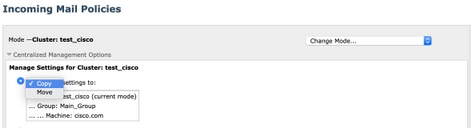
4. È possibile selezionare le azioni Copia o Sposta per trasferire facilmente la configurazione dal livello configurato corrente al livello desiderato.
Ad esempio: Nello screenshot specificato, la configurazione è definita a livello di cluster, quindi è possibile spostare o copiare la configurazione dal cluster al livello di gruppo o al livello di computer.
5. È ora possibile modificare o aggiungere ulteriori configurazioni, se necessario.
6. Per eliminare le impostazioni, è sufficiente fare clic sull'opzione Delete Settings (Elimina impostazioni) per cancellare la configurazione da un determinato livello. Verrà visualizzata una finestra che richiede di confermare o annullare ulteriormente l'operazione, come illustrato nell'immagine.
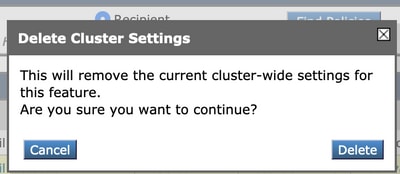
Nota: La configurazione a livello di computer assume la prima preferenza e sostituirà le impostazioni a livello di gruppo e di cluster. Analogamente, se la configurazione definita in Group avrà la precedenza e sostituirà le impostazioni a livello di cluster.
CLI
1. Accedere alla CLI
2. Utilizzare i comandi specifici per apportare modifiche.
(Machine cisco.com)> policyconfig
Would you like to configure Incoming Mail Policy or Outgoing Mail Policies or Match Headers Priority?
1. Incoming Mail Policies
2. Outgoing Mail Policies
3. Match Headers Priority
[1]>
What would you like to do?
1. Switch modes to edit at mode "Cluster test_cisco".
2. Start a new, empty configuration at the current mode (Machine cisco.com).
3. Copy settings from another cluster mode to the current mode (Machine cisco.com).
[1]>
3. È possibile scegliere tra le opzioni richieste per modificare o aggiungere la configurazione a livello di computer/gruppo/cluster.
4. Con il comando clustermode è possibile passare da un livello all'altro e scegliere di modificare o copiare le impostazioni sul livello desiderato.
5. Per visualizzare la configurazione su diversi livelli per una configurazione specifica, è possibile usare ulteriormente il comando clustershow come mostrato di seguito:
[]> clustershow
policyconfig Settings
=====================
Configured at mode:
Cluster: Yes
Group Main_Group: No
Machine cisco.com:
6. È possibile usare il comando clusterset per eseguire una di queste opzioni.
[]> clusterset
You can copy the current settings of policyconfig to a group or a machine.
1. Copy To Group
2. Copy To Machine
3. Move To Group
4. Move To Machine
5. Delete From Cluster
[1]>
Informazioni correlate